电脑关机不了怎么办?本文系统地探讨了电脑无法关机的各种原因,从软件冲突、系统故障到硬件问题,并提供了相应的排查方法和解决策略,包括任务管理器结束进程、安全模式启动、系统修复等。同时,文章也强调了强制关机的风险,并展望了未来电脑关机技术的发展趋势,以及如何通过日常维护来预防此类问题。希望本文能帮助用户快速解决“电脑关机不了”的困扰,并提升对电脑维护的认知。
软件冲突导致关机失败
电脑无法关机,很多时候是由于软件冲突造成的。一些顽固的程序或进程在后台运行,阻止了系统正常关机。例如,某些流氓软件、恶意程序或者某些游戏软件,在关闭后仍会占用系统资源,导致关机按钮失效。
解决方法:首先尝试正常关闭所有正在运行的程序。如果无法正常关闭,可以尝试使用任务管理器结束这些程序的进程。打开任务管理器的方法是按下Ctrl+Shift+Esc组合键。在任务管理器中,找到占用资源较高的进程,点击“结束任务”即可。如果仍然无法关机,可以尝试重启电脑,系统会在重启过程中强制关闭所有运行的程序。
一些大型游戏或者专业软件在退出时可能需要较长时间,用户应该耐心等待其彻底退出,避免因为强制关闭造成数据丢失。
此外,定期清理系统垃圾文件和不必要的软件也能有效减少软件冲突的发生。建议使用系统自带的磁盘清理工具或专业的系统优化软件,定期清理系统垃圾,优化系统性能,预防此类问题的发生。

系统故障导致关机失败
系统故障是导致电脑关机失败的常见原因之一。例如,系统文件损坏、驱动程序冲突、病毒感染等,都可能导致系统无法正常关机。
系统文件损坏,例如关键的系统文件缺失或损坏,可能会导致系统崩溃,无法正常关机。
驱动程序冲突是指不同的驱动程序之间存在冲突,导致系统不稳定。病毒感染会使系统文件和注册表受损,导致系统无法正常关机。
遇到这种情况,首先可以尝试重启电脑,看看能否解决问题。如果重启后仍然无法关机,可以尝试进入安全模式。进入安全模式后,系统只加载最基本的驱动程序,可以排除驱动程序冲突导致的问题。
如果安全模式下仍然无法关机,则可以考虑进行系统修复。可以使用系统自带的系统修复工具,或者使用系统安装盘进行系统修复。在进行系统修复之前,建议备份重要的数据。
如果系统修复依然不能解决问题,那么可能需要重装系统。在重装系统之前,务必备份所有重要的数据,以防数据丢失。
硬件故障导致关机失败
- 电源故障:电源供应不足或电源损坏可能导致电脑无法正常关机。
- 主板故障:主板故障会导致电脑无法启动或关机。
- 硬盘故障:硬盘故障可能导致系统崩溃,无法关机。
- 内存故障:内存条损坏或接触不良可能导致系统不稳定,无法关机。
- CPU过热:CPU过热保护机制启动,电脑会强制关机,避免硬件损坏。
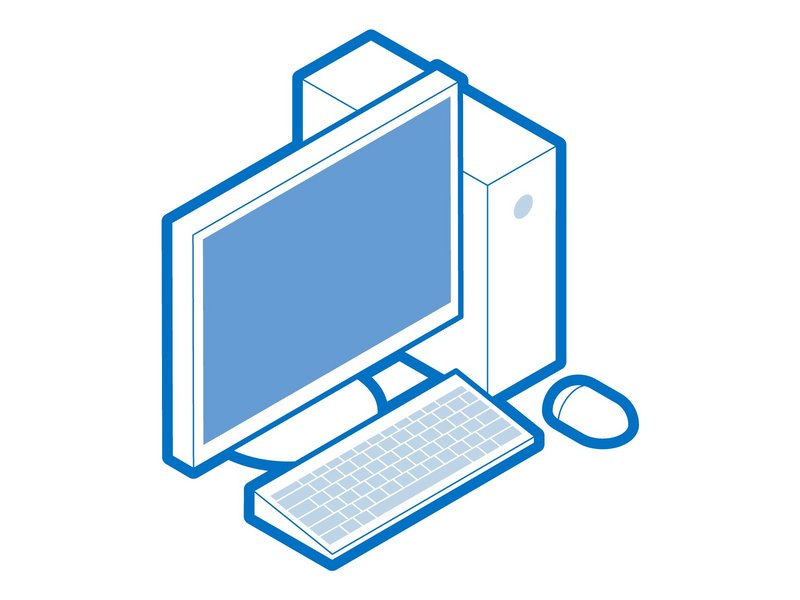
强制关机与风险
当尝试各种方法后,电脑仍然无法关机,那么最后的选择就是强制关机。强制关机的方法是长按电源按钮,直到电脑强制关机。
但是,强制关机是一种非常不推荐的做法,因为它可能导致数据丢失、系统文件损坏等问题。长期频繁强制关机甚至会影响电脑硬件的使用寿命。所以,只有在万不得已的情况下,才应该选择强制关机。
在强制关机后,应该检查电脑是否正常启动。如果电脑无法正常启动,则需要进一步排查原因,例如检查硬件是否损坏,或者重装系统。
为了避免电脑无法关机的情况发生,平时需要注意电脑的维护和保养。定期清理系统垃圾、扫描病毒、更新驱动程序等,都能有效预防电脑无法关机的问题。
根据相关数据显示,强制关机是导致电脑硬件损坏的一大原因,所以尽可能避免。
电脑关机不了的未来趋势与预防
随着技术的不断发展,电脑系统越来越复杂,导致电脑关机失败的情况也越来越复杂。未来,可能会出现更加智能的系统,能够自动检测并修复系统故障,减少电脑无法关机的情况发生。例如,一些新兴技术正在探索更完善的系统崩溃保护机制,让系统在发生异常时能够安全地进行关机操作。
此外,硬件厂商也可能会开发更加稳定可靠的硬件设备,减少硬件故障导致电脑无法关机的概率。例如,一些新的固态硬盘拥有更高的稳定性,不易出现故障。
从用户角度来看,养成良好的电脑使用习惯,定期维护电脑,可以有效减少电脑无法关机的情况发生。这包括定期清理系统垃圾,查杀病毒,更新驱动程序等。同时,避免长时间运行电脑,也能够减少硬件损坏的风险。


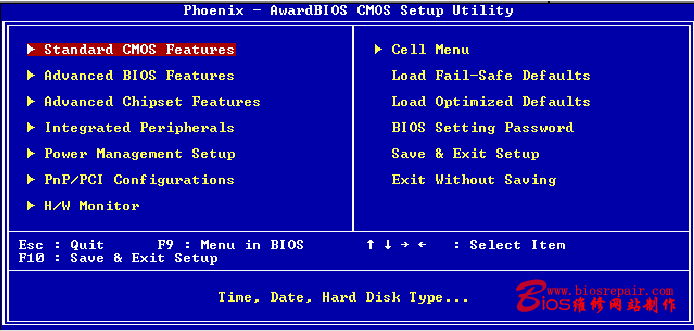


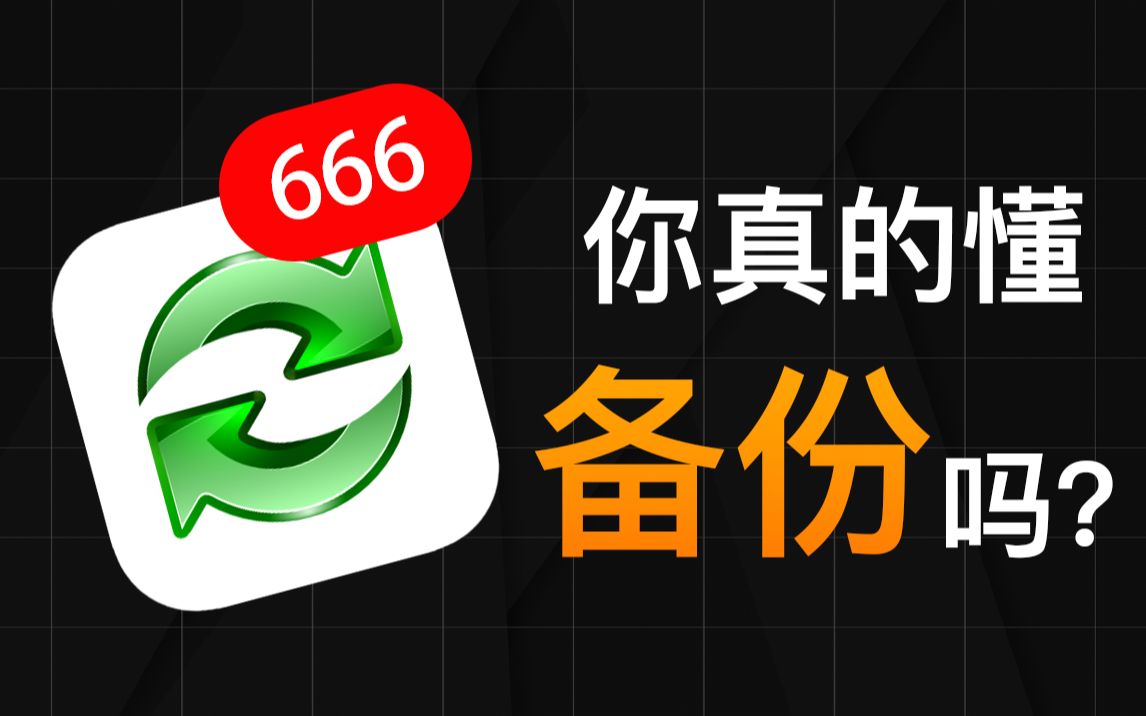
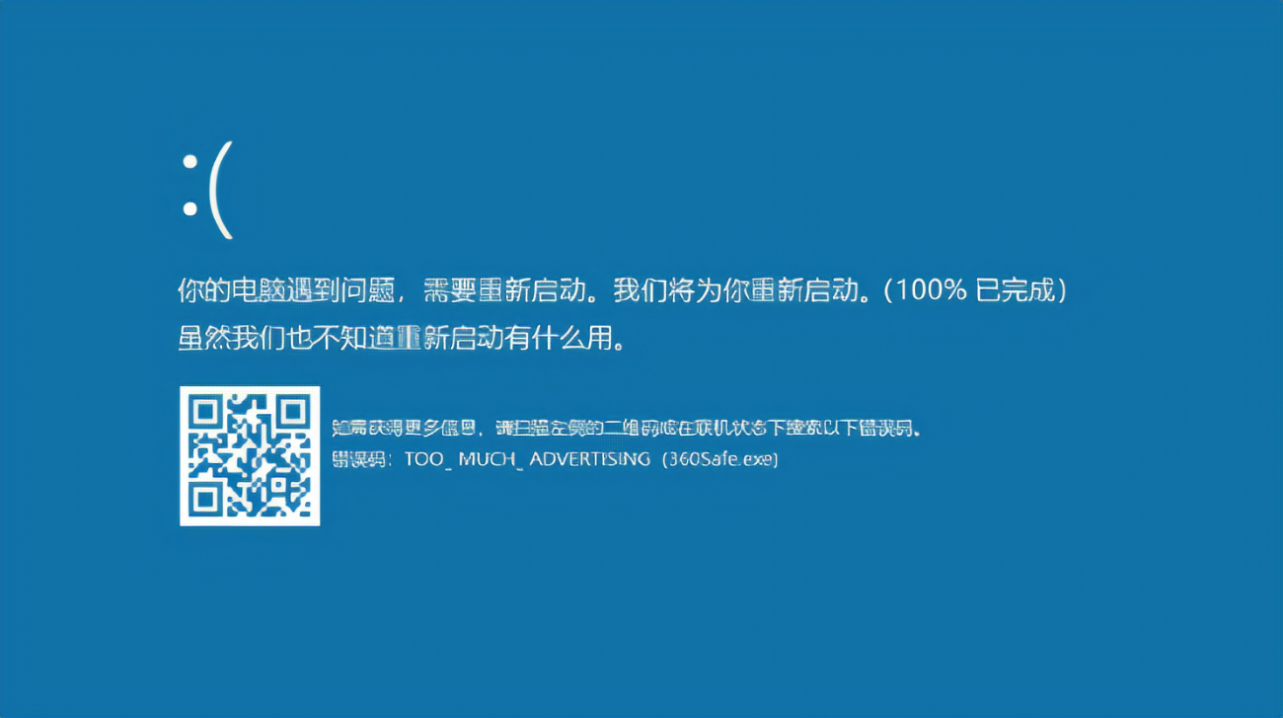
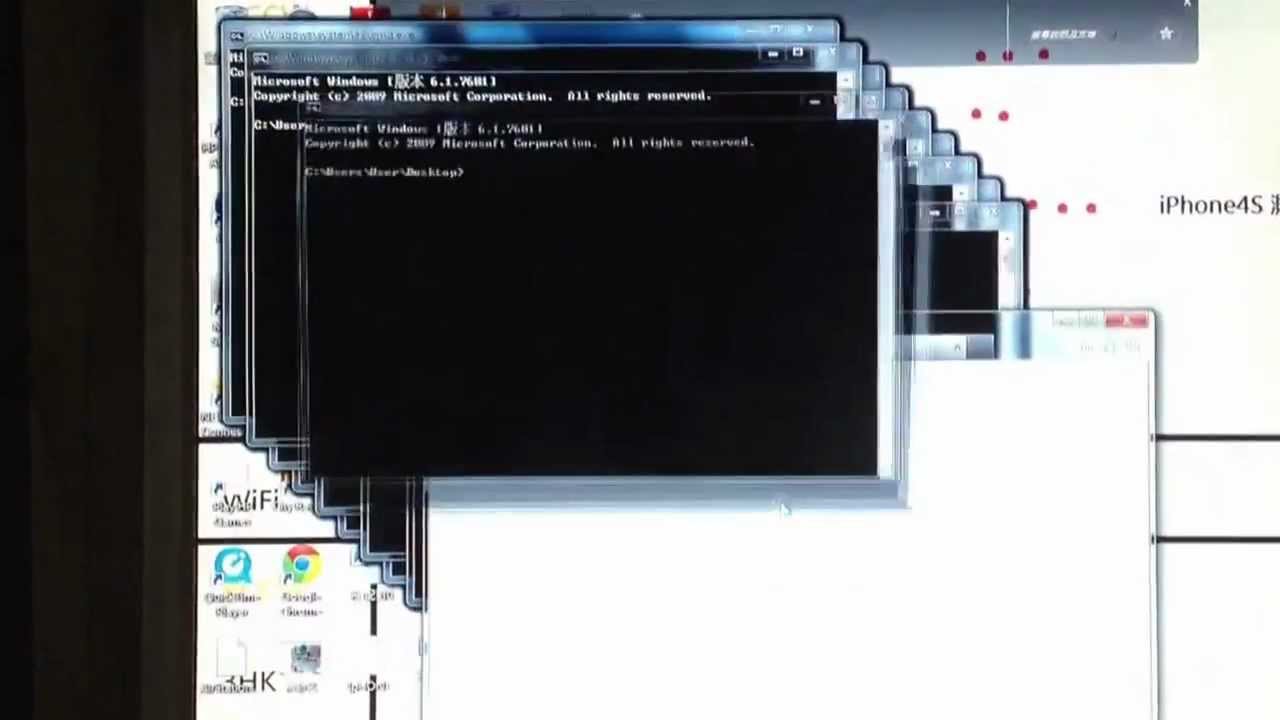

 鄂ICP备15020274号-1
鄂ICP备15020274号-1